Wenn Sie die Auftragsstatusanzeige berühren, wird der Auftragsstatusbildschirm angezeigt.
Berühren Sie diesen erneut, um in den vorherigen Modus zu wechseln.
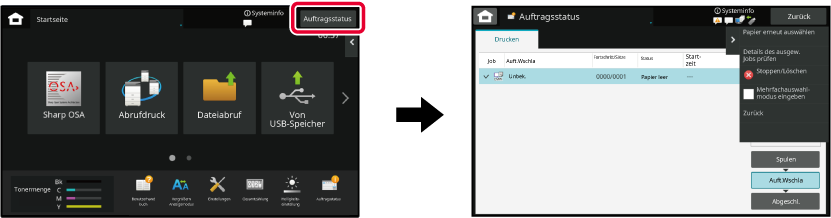
Die Aufträge werden abhängig vom Verarbeitungsstatus in der Reihenfolge [Spulen],
[Auft.Wschla] und [Beendet] in den entsprechenden Listen aufgeführt.
Um die Auftragslistenanzeige nach Verarbeitungsstatus anzuzeigen, berühren Sie entsprechend
die Tasten [Spulen], [Auft.Wschla] oder [Beendet].
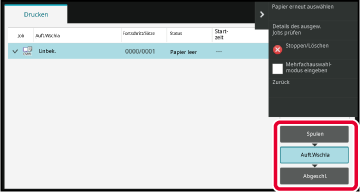
Berühren Sie die Auftragsstatusanzeige.
Berühren Sie die Taste [Auft.Wschla].
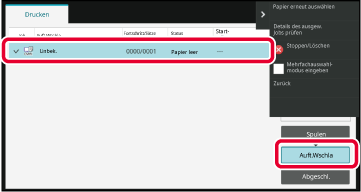
Berühren Sie auf dem Aktionsfeld [Stoppen/Löschen].
Wenn ein Fenster angezeigt wird, in dem Sie das Anhalten des Auftrags bestätigen können, berühren Sie die Taste [Abbrechen].
Der aktuell verarbeitete Druckauftrag wird für den priorisierten Auftrag unterbrochen.
Berühren Sie die Auftragsstatusanzeige.
Berühren Sie die Taste [Auft.Wschla].
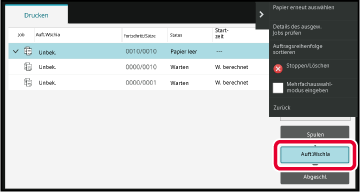
Berühren Sie den priorisiert zu verarbeitenden Auftrag und anschließend auf dem Aktionsfeld die Taste [Auftragsreihenfolge sortieren].
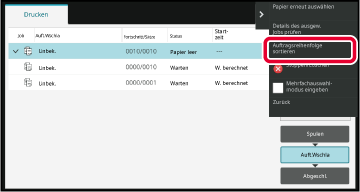
Wenn sich ein Auftrag in der Verarbeitung befindet, kann ein Unterbrechungsauftrag
durchgeführt werden, oder der Auftrag kann in der Warteschlange nach unten verschoben
werden, um die Verarbeitungsreihenfolge zu ändern. Berühren Sie die Taste des zu Programms,
das verschoben werden soll, und anschließend die Taste "Sortierreihenfolge".
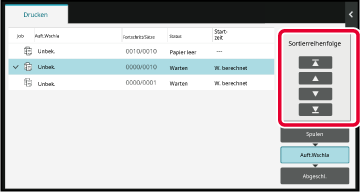




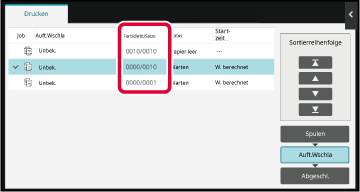
Berühren Sie die Auftragsstatusanzeige.
Berühren Sie die Taste [Auft.Wschla].
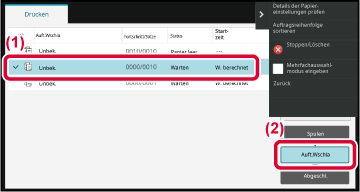
Berühren Sie auf dem Aktionsfeld [Details des ausgew. Jobs prüfen].
Berühren Sie die Auftragsstatusanzeige.
Berühren Sie die Taste [Beendet].
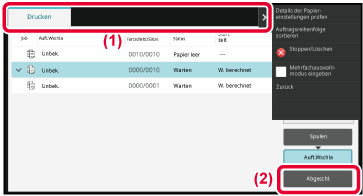
Berühren Sie auf dem Aktionsfeld [Details des ausgew. Jobs prüfen].
Prüfbare Aufträge werden als Tasten angezeigt, die Sie berühren können.Die unter "Status" angezeigten Auftragssymbole und Meldungen haben folgende Bedeutungen:
Symbole zur Anzeige des Auftragstyps
  |
Druckauftrag (RGB/CMYK) |
||
In Bearbeitung befindlicher Auftrag
| Anzeigefeld | Status |
|---|---|
|
"Druck läuft" |
Druckauftrag in Verarbeitung |
|
"Verarbeitung" |
Verarbeiten |
|
"Gestoppt" |
Der Auftrag wurde gestoppt |
|
"Toner leer" |
Toner leer |
|
"Papier leer" |
Papier leer |
|
"Papierstau" |
Papierstau |
|
"Warten" |
Warten |
|
"Warmlauf" |
Aufwärmen |
|
"Begrenzung" |
Kontolimit wurde erreicht |
|
"Fehler" |
Bei der Ausführung des Auftrags ist ein Fehler aufgetreten |
| Anzeigefeld | Status |
|---|---|
|
"Warten" |
Der Auftrag wartet auf seine Ausführung |
| Anzeigefeld | Status |
|---|---|
|
"OK" |
Normales Beenden |
|
"Gestoppt" |
Der Auftrag wurde gestoppt |
|
"Fehler" |
Bei der Ausführung des Auftrags ist ein Fehler aufgetreten |
Version 02a / bpc542pw_usr_02a_de